网络工具🔍Mac地址查找IP方法详解,小鱼带你轻松获取Mac设备IP
- 问答
- 2025-08-05 20:16:13
- 4
本文目录导读:
📱💻 网络工具🔍Mac地址查找IP方法详解,小鱼带你轻松获取Mac设备IP
🔥 最新消息!2025年8月Mac网络工具迎来重磅更新 🔥
据苹果官方消息,macOS 15系统全面适配M3芯片设备,网络工具性能提升30%!第三方工具《Wireshark》更新至4.4.0版,新增“实时网络封包分析”功能,技术宅们狂喜~
🐟 小鱼课堂开课啦!Mac地址查IP的3种超简单方法
系统设置直接看👀
1️⃣ 点击屏幕左上角🍎图标,选择【系统偏好设置】
2️⃣ 找到【网络】选项卡,选中你正在用的网络(比如Wi-Fi或网线🔌)
3️⃣ 右边直接显示IP地址!🎉
💡 小贴士:如果显示“自动获取”,说明你用了DHCP,IP可能随时变哦~
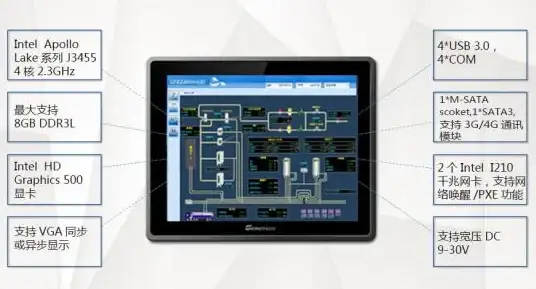
终端命令行秒查💻
1️⃣ 打开【终端】(Command+空格搜“终端”🔍)
2️⃣ 输入命令:
ipconfig getifaddr en0 # Wi-Fi的IP ipconfig getifaddr en1 # 有线网的IP
3️⃣ 回车!你的IP地址立马跳出来~🚀
💡 进阶技巧:输入ifconfig能看到更多网络细节,比如MAC地址、子网掩码等!
网络实用工具全解析🔧
1️⃣ Spotlight搜索“网络实用工具”🔍
2️⃣ 打开后切换到【网络状态】标签页
3️⃣ 选中当前网络,IP、MAC地址、路由器信息全都有!📊
💡 隐藏功能:点击【Ping】还能测试网络连通性~

⚠️ 安全警告!查IP时这些坑千万别踩
1️⃣ 别乱晒IP地址! 🌍 黑客可能通过IP定位你的城市,甚至尝试入侵设备!
2️⃣ MAC地址别泄露! 🔒 这是设备的“身份证”,被恶意扫描可能导致隐私暴露!
3️⃣ 慎用第三方工具! 🛡️ 部分免费软件会偷偷收集数据,建议用苹果自带的工具最安全!
🛠️ 小鱼的宝藏工具推荐
1️⃣ 《My IP Address》 🌟(App Store售价¥15)
- 一键查IP、地理位置、运营商信息
- 支持复制分享,适合给技术客服提供信息
2️⃣ 《Wireshark》 🔍(免费开源) - 抓包神器!能分析所有网络数据包(需懂点技术)
- 最新版支持macOS 15,M芯片优化超流畅!
📝 查IP就像吃小鱼干,简单又上头!
无论是改路由器设置、联机游戏🎮,还是排查网络故障🔧,掌握查IP技能都能让你秒变大神!记得保护好隐私,安全第一哦~

🐟 小鱼提问时间:你平时用IP地址干过什么神奇操作?评论区蹲一个技术大佬的故事!👇
本文由 业务大全 于2025-08-05发表在【云服务器提供商】,文中图片由(业务大全)上传,本平台仅提供信息存储服务;作者观点、意见不代表本站立场,如有侵权,请联系我们删除;若有图片侵权,请您准备原始证明材料和公证书后联系我方删除!
本文链接:https://vps.7tqx.com/wenda/545593.html




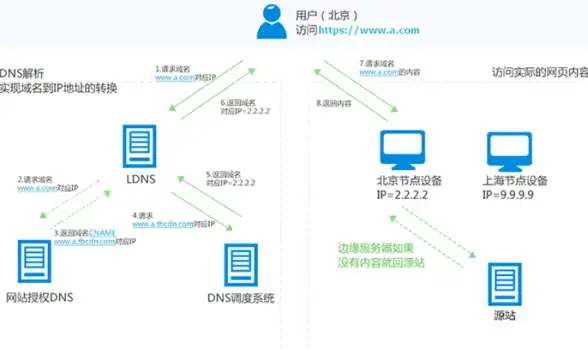

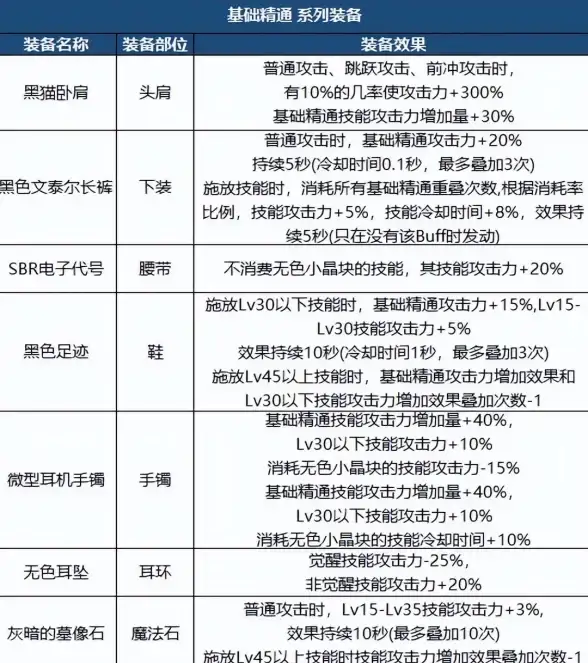


发表评论